



  |   |
| 1 | Zet de Macintosh® aan. |
| 2 | Plaats de meegeleverde cd-rom in uw cd-rom-station. Dubbelklik op uw bureaublad op het pictogram van de HL2100. Dubbelklik op het pictogram Start Here. Selecteer het printermodel en de gewenste taal. 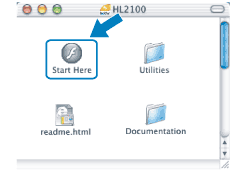 |
| 3 | Klik in het scherm met het menu op De printerdriver installeren. 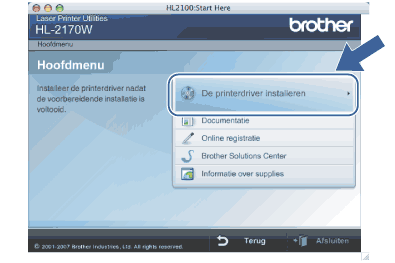 |
| 4 | Klik op Bij gebruik van een draadloos netwerk. 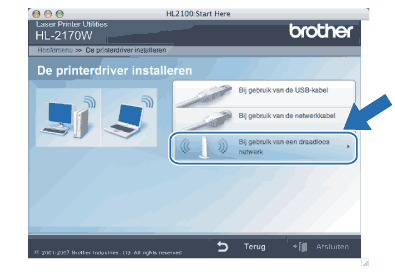 |
| 5 | Kies Draadloze installatie en driver installeren (Aanbevolen) of Alleen draadloze installatie en klik op Volgende. 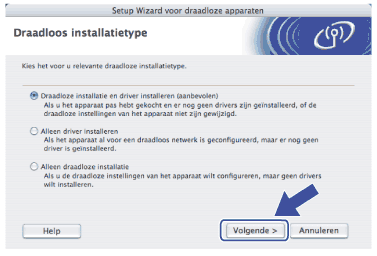 |
| 6 | Selecteer Stapsgewijze installatie (aanbevolen) en klik op Volgende. 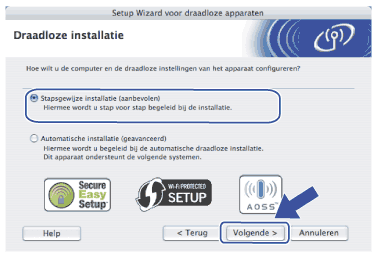 |
| 7 | Selecteer Met kabel (aanbevolen) en klik op Volgende. 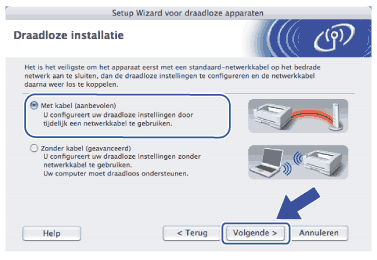 |
| 8 | Sluit het draadloze apparaat van Brother met een netwerkkabel op de toegangspoort aan en klik op Volgende. 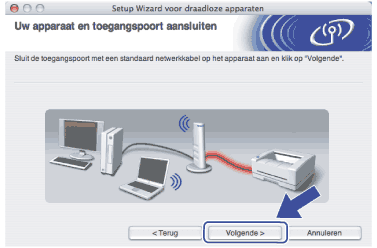 |
| 9 | Selecteer de printer die u wilt configureren en klik op Volgende. Is de lijst leeg, controleer dan dat de toegangspoort en de printer aanstaan en klik op Vernieuwen. 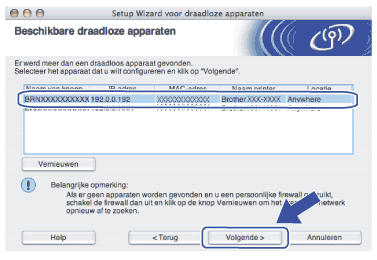 |
| 10 | De wizard zoekt naar draadloze netwerken die voor de printer beschikbaar zijn. Kies de toegangspoort waaraan u de printer wilt koppelen en klik op Volgende. 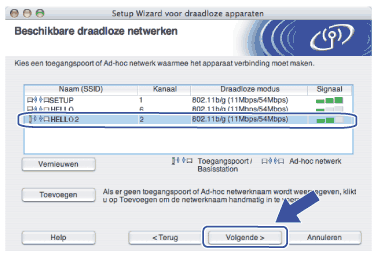 |
| 11 | Als uw netwerk niet is geconfigureerd voor verificatie en versleuteling, dan wordt het volgende scherm weergegeven. Klik op OK om de configuratie voort te zetten en ga naar 13. 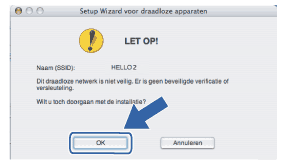 |
| 12 | Als uw netwerk is geconfigureerd voor verificatie en versleuteling, dan wordt het volgende scherm weergegeven. Let er bij het configureren van de draadloze printer van Brother op, dat de configuratie overeenkomt met de instellingen van verificatie en versleuteling die op uw bestaande draadloze netwerk worden gebruikt. Selecteer de Verificatiemethode en Versleutelingsmodus in de keuzelijsten van deze vakjes. Geef de Netwerksleutel op, voer deze bij Netwerksleutel bevestigen nogmaals in en klik op Volgende.  |
| 13 | Klik op Volgende. De instellingen worden naar de printer gestuurd. De instellingen blijven ongewijzigd als u op Annuleren klikt. 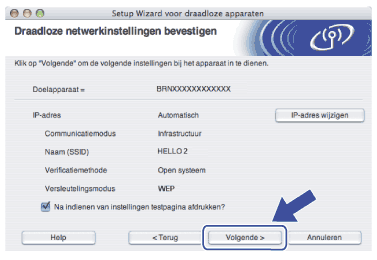 |
| 14 | Koppel de netwerkkabel tussen de toegangspoort (hub of router) en de printer los en klik op Volgende. 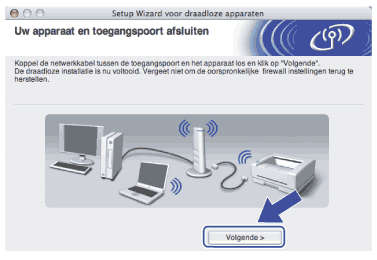 |
|
  |   |